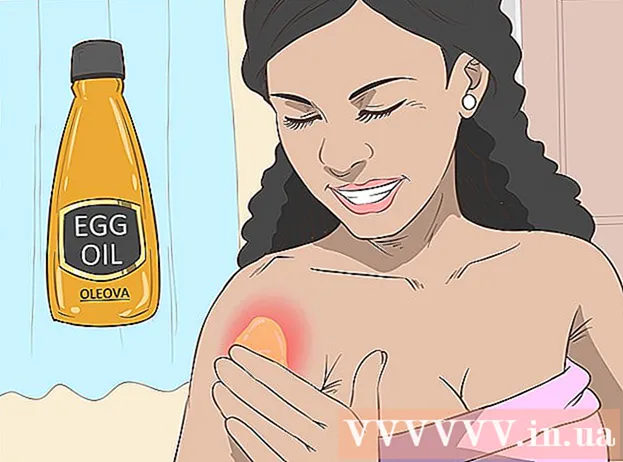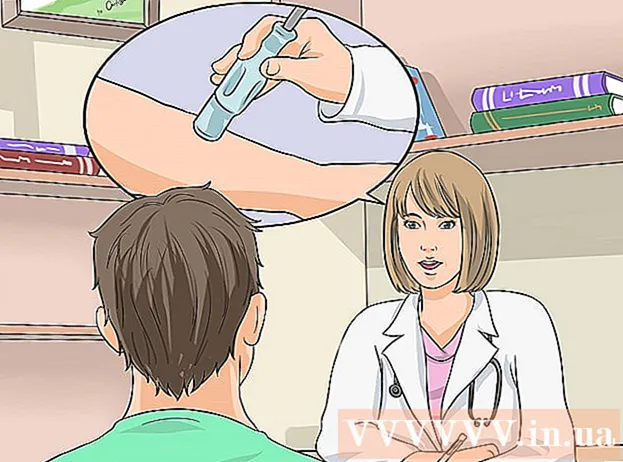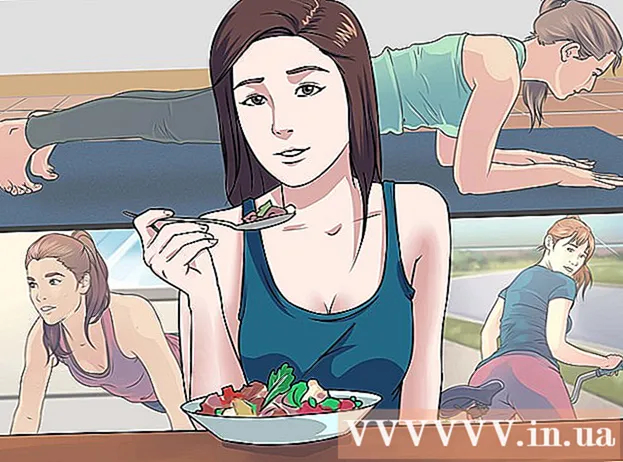เนื้อหา
- ที่จะก้าว
- วิธีที่ 1 จาก 3: ทำความสะอาดแป้นพิมพ์ของคุณเป็นประจำ
- วิธีที่ 2 จาก 3: เอากุญแจออก
- วิธีที่ 3 จาก 3: ทำให้แป้นพิมพ์เปียกแห้ง
- เคล็ดลับ
- คำเตือน
หากคุณไม่ทำความสะอาดแป้นพิมพ์ของแล็ปท็อปเป็นครั้งคราวอาจทำให้แป้นพิมพ์สกปรกเมื่อเวลาผ่านไป นิ้วของคุณจะทิ้งคราบไขมันไว้ที่แป้นและเศษฝุ่นหรือแม้แต่ขนของสัตว์เลี้ยงอาจเข้าไปในช่องว่างของแป้นพิมพ์ได้ คุณคิดว่าแป้นพิมพ์ของคุณอาจต้องทำความสะอาดหรือไม่? ไม่มีปัญหาเพราะทำเองได้ง่ายๆ และแม้ว่าคุณจะทำน้ำหรือของเหลวอื่นหกใส่แป้นพิมพ์โดยไม่ได้ตั้งใจคุณก็มั่นใจได้ว่าความเสียหายนั้น จำกัด อยู่ในหลายขั้นตอน!
ที่จะก้าว
วิธีที่ 1 จาก 3: ทำความสะอาดแป้นพิมพ์ของคุณเป็นประจำ
 ก่อนที่คุณจะเริ่มให้ปิดแล็ปท็อปของคุณและถอดสายออก คุณไม่ควรใช้น้ำหรือของเหลวอื่น ๆ โดยตรงกับแล็ปท็อปของคุณ แต่ก่อนอื่นคุณควรปิดเครื่องอย่างสมบูรณ์และตรวจสอบให้แน่ใจว่าไม่ได้เชื่อมต่อกับเครือข่ายไฟฟ้าอีกต่อไป ถ้าอย่างนั้นคุณจะรู้แน่ว่าคุณจะไม่เสียหายอะไรหากความชื้นเข้าไปในแล็ปท็อป ปิดแล็ปท็อปโดยคลิกปุ่มเปิด / ปิดในเมนูเริ่ม จากนั้นดึงสายไฟออก
ก่อนที่คุณจะเริ่มให้ปิดแล็ปท็อปของคุณและถอดสายออก คุณไม่ควรใช้น้ำหรือของเหลวอื่น ๆ โดยตรงกับแล็ปท็อปของคุณ แต่ก่อนอื่นคุณควรปิดเครื่องอย่างสมบูรณ์และตรวจสอบให้แน่ใจว่าไม่ได้เชื่อมต่อกับเครือข่ายไฟฟ้าอีกต่อไป ถ้าอย่างนั้นคุณจะรู้แน่ว่าคุณจะไม่เสียหายอะไรหากความชื้นเข้าไปในแล็ปท็อป ปิดแล็ปท็อปโดยคลิกปุ่มเปิด / ปิดในเมนูเริ่ม จากนั้นดึงสายไฟออก - การปิดแล็ปท็อปจะเป็นการป้องกันตัวเองจากอันตรายจากไฟฟ้าช็อต นอกจากนี้คุณจะไม่เสี่ยงต่อการส่งอีเมลที่เต็มไปด้วยข้อผิดพลาดไปหาเจ้านายของคุณโดยไม่ได้ตั้งใจ!
 พลิกแล็ปท็อปคว่ำแล้วแตะหรือเขย่าเบา ๆ วิธีนี้จะช่วยคลายฝุ่นเศษผงหรือเศษอื่น ๆ ที่มีขนาดใหญ่กว่าออกจากช่องในแป้นพิมพ์ หากคุณขจัดสิ่งสกปรกที่มีขนาดใหญ่กว่าก่อนการทำความสะอาดที่แม่นยำยิ่งขึ้นในภายหลังจะง่ายขึ้น
พลิกแล็ปท็อปคว่ำแล้วแตะหรือเขย่าเบา ๆ วิธีนี้จะช่วยคลายฝุ่นเศษผงหรือเศษอื่น ๆ ที่มีขนาดใหญ่กว่าออกจากช่องในแป้นพิมพ์ หากคุณขจัดสิ่งสกปรกที่มีขนาดใหญ่กว่าก่อนการทำความสะอาดที่แม่นยำยิ่งขึ้นในภายหลังจะง่ายขึ้น เคล็ดลับ: เพื่อให้เก็บสิ่งสกปรกได้ง่ายขึ้นให้วางผ้าขนหนูที่กางออกไว้ใต้แล็ปท็อปก่อนเขย่า
 ใช้อากาศอัดเพื่อพ่นฝุ่นจากระหว่างแป้น ก่อนใช้ระบบอัดอากาศให้ตรวจดูว่าฟางติดรถตู้หรือไม่ พลิกแป้นพิมพ์ตะแคงแล้วฉีดโดยใช้จังหวะสั้น ๆ ระหว่างแป้นเลื่อนรถตู้ไปมาบนแป้นพิมพ์ แรงของอากาศจะคลายสิ่งสกปรกที่อยู่ระหว่างและใต้แป้น
ใช้อากาศอัดเพื่อพ่นฝุ่นจากระหว่างแป้น ก่อนใช้ระบบอัดอากาศให้ตรวจดูว่าฟางติดรถตู้หรือไม่ พลิกแป้นพิมพ์ตะแคงแล้วฉีดโดยใช้จังหวะสั้น ๆ ระหว่างแป้นเลื่อนรถตู้ไปมาบนแป้นพิมพ์ แรงของอากาศจะคลายสิ่งสกปรกที่อยู่ระหว่างและใต้แป้น - คุณสามารถซื้อเครื่องอัดอากาศได้ตามร้านขายอุปกรณ์ตกแต่งบ้านและร้านเครื่องเขียน
- อย่าฉีดอากาศอัดโดยคว่ำกระป๋องลงเนื่องจากอาจทำให้ก๊าซขับเคลื่อนเข้าไปในแป้นพิมพ์และทำให้ส่วนประกอบภายในเสียหายได้
 เช็ดกุญแจด้วยผ้าไมโครไฟเบอร์ชุบน้ำ ไมโครไฟเบอร์ดูดซับฝุ่นได้ดีและคุณต้องเช็ดปุ่มในช่วงเวลาสั้น ๆ เพื่อขจัดสิ่งสกปรกบางส่วนที่สะสมบนแป้นพิมพ์ของคุณได้อย่างง่ายดาย คุณยังสามารถชุบผ้าด้วยน้ำเล็กน้อย แต่บิดออกให้หมดและเช็ดเฉพาะส่วนบนของแป้นเพื่อไม่ให้ความชื้นเข้าไปในแล็ปท็อป
เช็ดกุญแจด้วยผ้าไมโครไฟเบอร์ชุบน้ำ ไมโครไฟเบอร์ดูดซับฝุ่นได้ดีและคุณต้องเช็ดปุ่มในช่วงเวลาสั้น ๆ เพื่อขจัดสิ่งสกปรกบางส่วนที่สะสมบนแป้นพิมพ์ของคุณได้อย่างง่ายดาย คุณยังสามารถชุบผ้าด้วยน้ำเล็กน้อย แต่บิดออกให้หมดและเช็ดเฉพาะส่วนบนของแป้นเพื่อไม่ให้ความชื้นเข้าไปในแล็ปท็อป บันทึก: หากคุณไม่มีผ้าไมโครไฟเบอร์คุณสามารถใช้ผ้าที่ไม่เป็นขุยได้
 ขจัดสิ่งสกปรกที่ฝังแน่นด้วยสำลีจุ่มไอโซโพรพิลแอลกอฮอล์ แอลกอฮอล์จะระเหยได้อย่างรวดเร็วทำให้การทำความสะอาดแล็ปท็อปของคุณปลอดภัยกว่าน้ำ นอกจากนี้แอลกอฮอล์ยังเป็นวิธีที่ดีเยี่ยมในการขจัดคราบไขมันที่นิ้วของคุณทิ้งไว้บนแป้น ใส่แอลกอฮอล์ลงบนสำลีก่อนเสมอและอย่าเทลงบนแป้นพิมพ์โดยตรง
ขจัดสิ่งสกปรกที่ฝังแน่นด้วยสำลีจุ่มไอโซโพรพิลแอลกอฮอล์ แอลกอฮอล์จะระเหยได้อย่างรวดเร็วทำให้การทำความสะอาดแล็ปท็อปของคุณปลอดภัยกว่าน้ำ นอกจากนี้แอลกอฮอล์ยังเป็นวิธีที่ดีเยี่ยมในการขจัดคราบไขมันที่นิ้วของคุณทิ้งไว้บนแป้น ใส่แอลกอฮอล์ลงบนสำลีก่อนเสมอและอย่าเทลงบนแป้นพิมพ์โดยตรง เพื่อทำความสะอาดช่องว่างระหว่างปุ่ม คุณสามารถจุ่มสำลีในแอลกอฮอล์ได้ จากนั้นปัดไปตามด้านข้างของแป้น
 ฆ่าเชื้อแบคทีเรียด้วยการเช็ดกุญแจด้วยน้ำยาฆ่าเชื้อ หากคุณกังวลเกี่ยวกับแบคทีเรียบนแป้นพิมพ์ของคุณเช่นหากคุณเป็นหวัดหรือใช้คอมพิวเตอร์ร่วมกับผู้อื่นให้เช็ดปุ่มด้วยน้ำยาฆ่าเชื้อ อย่าใช้ผ้าเช็ดทำความสะอาดร่วมกับสารฟอกขาวเพราะอาจทำให้ฟิล์มกันรอยเสียหายได้
ฆ่าเชื้อแบคทีเรียด้วยการเช็ดกุญแจด้วยน้ำยาฆ่าเชื้อ หากคุณกังวลเกี่ยวกับแบคทีเรียบนแป้นพิมพ์ของคุณเช่นหากคุณเป็นหวัดหรือใช้คอมพิวเตอร์ร่วมกับผู้อื่นให้เช็ดปุ่มด้วยน้ำยาฆ่าเชื้อ อย่าใช้ผ้าเช็ดทำความสะอาดร่วมกับสารฟอกขาวเพราะอาจทำให้ฟิล์มกันรอยเสียหายได้ เคล็ดลับ: อย่าใช้สเปรย์ฆ่าเชื้อเพื่อทำความสะอาดแล็ปท็อปของคุณ สเปรย์ฆ่าเชื้อเปียกเกินไปสำหรับสิ่งนั้น
วิธีที่ 2 จาก 3: เอากุญแจออก
 หากต้องการทราบวิธีรับคีย์จากแป้นพิมพ์ให้ค้นหารุ่นแล็ปท็อปของคุณในอินเทอร์เน็ต ในบางรุ่นคุณสามารถค่อยๆถอดปุ่มด้านบนออกได้อย่างง่ายดายเพื่อเข้าถึงพื้นที่ของแป้นพิมพ์ด้านล่างปุ่ม สำหรับแล็ปท็อปเครื่องอื่นปุ่มด้านบนจะติดกับแป้นพิมพ์อย่างสมบูรณ์ ลองดูในอินเทอร์เน็ตเพื่อดูว่าคุณสามารถถอดคีย์ออกจากแล็ปท็อปได้หรือไม่และถ้าเป็นเช่นนั้นจะทำอย่างไร
หากต้องการทราบวิธีรับคีย์จากแป้นพิมพ์ให้ค้นหารุ่นแล็ปท็อปของคุณในอินเทอร์เน็ต ในบางรุ่นคุณสามารถค่อยๆถอดปุ่มด้านบนออกได้อย่างง่ายดายเพื่อเข้าถึงพื้นที่ของแป้นพิมพ์ด้านล่างปุ่ม สำหรับแล็ปท็อปเครื่องอื่นปุ่มด้านบนจะติดกับแป้นพิมพ์อย่างสมบูรณ์ ลองดูในอินเทอร์เน็ตเพื่อดูว่าคุณสามารถถอดคีย์ออกจากแล็ปท็อปได้หรือไม่และถ้าเป็นเช่นนั้นจะทำอย่างไร  ถอดกุญแจเฉพาะในกรณีที่คุณคิดว่าการทำความสะอาดใต้แป้นเป็นสิ่งที่จำเป็นจริงๆ กุญแจที่ถอดออกได้จะถูกยึดไว้ด้วยห่วงพลาสติกขนาดเล็กมากซึ่งสามารถแตกหักได้ง่าย ดังนั้นให้ถอดแป้นออกเฉพาะในกรณีที่แป้นพิมพ์สกปรกจริงๆเพื่อไม่ให้แป้นพิมพ์เสียหายโดยไม่จำเป็น
ถอดกุญแจเฉพาะในกรณีที่คุณคิดว่าการทำความสะอาดใต้แป้นเป็นสิ่งที่จำเป็นจริงๆ กุญแจที่ถอดออกได้จะถูกยึดไว้ด้วยห่วงพลาสติกขนาดเล็กมากซึ่งสามารถแตกหักได้ง่าย ดังนั้นให้ถอดแป้นออกเฉพาะในกรณีที่แป้นพิมพ์สกปรกจริงๆเพื่อไม่ให้แป้นพิมพ์เสียหายโดยไม่จำเป็น บันทึก: เหตุผลที่ดีในการทำความสะอาดแป้นพิมพ์ที่อยู่ใต้แป้นเช่นหากคุณทำสิ่งที่เหนียวหกเลอะเทอะหรือมีสิ่งสกปรกจำนวนมากติดอยู่ใต้แป้นซึ่งคุณไม่สามารถใช้กับอากาศอัดได้หรือโดยการเลื่อนแป้นพิมพ์กลับหัว . เขย่า.
 ก่อนถอดปุ่มให้ถ่ายภาพแป้นพิมพ์ ด้วยวิธีนี้คุณจะมั่นใจได้ว่าคุณจะไม่ลืมว่ากุญแจอยู่ที่ไหนเมื่อคุณต้องการใส่กลับเข้าที่! การจำลำดับของตัวเลขและตัวอักษรอาจไม่ใช่เรื่องยากเกินไป แต่แป้นพิมพ์ยังมีอักขระพิเศษและปุ่มซึ่งคุณอาจสับสนได้ง่าย
ก่อนถอดปุ่มให้ถ่ายภาพแป้นพิมพ์ ด้วยวิธีนี้คุณจะมั่นใจได้ว่าคุณจะไม่ลืมว่ากุญแจอยู่ที่ไหนเมื่อคุณต้องการใส่กลับเข้าที่! การจำลำดับของตัวเลขและตัวอักษรอาจไม่ใช่เรื่องยากเกินไป แต่แป้นพิมพ์ยังมีอักขระพิเศษและปุ่มซึ่งคุณอาจสับสนได้ง่าย  คลายกุญแจด้วยสิ่งที่เล็กและแบนเช่นมีดที่ไม่มีปลายแหลม เลื่อนปลายด้านใต้เฟรตบอร์ดแล้วดันเฟรตบอร์ดขึ้นด้านบนเบา ๆ จากนั้นด้านบนของคีย์ควรหลุดออกมาเอง หากคีย์ไม่คลายออกอย่าฝืนทำอะไรมิเช่นนั้นคุณเสี่ยงต่อการทำให้แป้นพิมพ์เสียหายอย่างถาวร
คลายกุญแจด้วยสิ่งที่เล็กและแบนเช่นมีดที่ไม่มีปลายแหลม เลื่อนปลายด้านใต้เฟรตบอร์ดแล้วดันเฟรตบอร์ดขึ้นด้านบนเบา ๆ จากนั้นด้านบนของคีย์ควรหลุดออกมาเอง หากคีย์ไม่คลายออกอย่าฝืนทำอะไรมิเช่นนั้นคุณเสี่ยงต่อการทำให้แป้นพิมพ์เสียหายอย่างถาวร - ก่อนที่คุณจะถอดกุญแจออกให้เตรียมภาชนะหรือจานให้พร้อมสำหรับใส่กุญแจเพื่อที่คุณจะได้ไม่ทำกุญแจหายโดยไม่ได้ตั้งใจ
- คุณสามารถซื้อชุดเครื่องมือพิเศษได้ที่ร้านขายเครื่องใช้ไฟฟ้าที่มีสิ่งที่แนบมาด้วยโลหะหรือพลาสติกขนาดเล็กที่คุณสามารถเลื่อนเข้าไปใต้แป้นของแล็ปท็อปของคุณได้ อีกทางเลือกหนึ่งคือไขควงปากแบนหรือมีดเนยและคุณยังสามารถลองใช้เล็บมือได้อีกด้วย
 เช็ดแป้นพิมพ์ใต้แป้นด้วยผ้าไมโครไฟเบอร์หรือสำลีก้านจุ่มแอลกอฮอล์ กลไกภายในแล็ปท็อปของคุณจะปรากฏขึ้นโดยไม่มีปุ่มดังนั้นอย่าใช้น้ำหรือน้ำยาทำความสะอาดอื่น ๆ เพื่อทำความสะอาดบริเวณใต้แป้น และหากคุณทำคราบเหนียว ๆ ออกมาให้แช่สำลีก้อนในแอลกอฮอล์ถูเล็กน้อยแล้วเช็ดจุดที่สกปรกออกเบา ๆ
เช็ดแป้นพิมพ์ใต้แป้นด้วยผ้าไมโครไฟเบอร์หรือสำลีก้านจุ่มแอลกอฮอล์ กลไกภายในแล็ปท็อปของคุณจะปรากฏขึ้นโดยไม่มีปุ่มดังนั้นอย่าใช้น้ำหรือน้ำยาทำความสะอาดอื่น ๆ เพื่อทำความสะอาดบริเวณใต้แป้น และหากคุณทำคราบเหนียว ๆ ออกมาให้แช่สำลีก้อนในแอลกอฮอล์ถูเล็กน้อยแล้วเช็ดจุดที่สกปรกออกเบา ๆ  เปลี่ยนฝาปิดปุ่ม ใส่คีย์การ์ดแต่ละอันเข้าที่ตรวจสอบให้แน่ใจว่าด้านข้างอยู่ในแนวเดียวกันอย่างเรียบร้อย เริ่มต้นที่ด้านล่างและค่อยๆกดแต่ละปุ่มลงจนกว่าคุณจะรู้สึกว่าคลิกเข้าที่
เปลี่ยนฝาปิดปุ่ม ใส่คีย์การ์ดแต่ละอันเข้าที่ตรวจสอบให้แน่ใจว่าด้านข้างอยู่ในแนวเดียวกันอย่างเรียบร้อย เริ่มต้นที่ด้านล่างและค่อยๆกดแต่ละปุ่มลงจนกว่าคุณจะรู้สึกว่าคลิกเข้าที่ บันทึก: หากคีย์ไม่เข้าที่แม้จะกดเบา ๆ คุณอาจต้องดูคู่มือแล็ปท็อปของคุณเพื่อดูว่ามีคำแนะนำพิเศษในการเปลี่ยนคีย์หรือไม่
วิธีที่ 3 จาก 3: ทำให้แป้นพิมพ์เปียกแห้ง
 ถอดปลั๊กออกจากแล็ปท็อปของคุณโดยเร็วที่สุดและถอดแบตเตอรี่ออก ถอดสายไฟออกจากแล็ปท็อปของคุณและปิดเครื่องโดยกดปุ่มเปิด / ปิดค้างไว้ หากความชื้นสัมผัสกับส่วนประกอบไฟฟ้าภายในคอมพิวเตอร์ของคุณอาจเกิดความเสียหายอย่างไม่สามารถซ่อมแซมได้ ด้วยการดำเนินการอย่างรวดเร็วคุณสามารถจำกัดความเสี่ยงของความเสียหายทางไฟฟ้าได้
ถอดปลั๊กออกจากแล็ปท็อปของคุณโดยเร็วที่สุดและถอดแบตเตอรี่ออก ถอดสายไฟออกจากแล็ปท็อปของคุณและปิดเครื่องโดยกดปุ่มเปิด / ปิดค้างไว้ หากความชื้นสัมผัสกับส่วนประกอบไฟฟ้าภายในคอมพิวเตอร์ของคุณอาจเกิดความเสียหายอย่างไม่สามารถซ่อมแซมได้ ด้วยการดำเนินการอย่างรวดเร็วคุณสามารถจำกัดความเสี่ยงของความเสียหายทางไฟฟ้าได้ - อย่าสัมผัสแล็ปท็อปหากเครื่องเริ่มปล่อยไอน้ำหรือควันหากเครื่องเริ่มงอหรือมีฟองอากาศปรากฏขึ้น คุณเสี่ยงต่อการไหม้อย่างรุนแรงหรือไฟฟ้าช็อต
- หากคุณทำของเหลวที่มีรสหวานเปรี้ยวหรือมีแอลกอฮอล์หกใส่แล็ปท็อปคุณจะแห้งได้ แต่ความชื้นบางส่วนอาจยังคงอยู่บนแป้นพิมพ์ของคุณและสารตกค้างดังกล่าวอาจทำให้แล็ปท็อปของคุณเปิดเครื่องได้ ทำงานไม่ถูกต้องอีกต่อไป
 พลิกแล็ปท็อปคว่ำแล้ววางบนผ้าขนหนู เปิดแล็ปท็อปเท่าที่จะทำได้พลิกกลับและวางคว่ำลงบนผ้าขนหนูที่กางออกหรือผ้าอื่น ๆ ที่ดูดซับได้ เมื่อคุณพลิกแล็ปท็อปแรงโน้มถ่วงจะทำให้ความชื้นหยดจากเมนบอร์ดและอุปกรณ์ไฟฟ้าอื่น ๆ
พลิกแล็ปท็อปคว่ำแล้ววางบนผ้าขนหนู เปิดแล็ปท็อปเท่าที่จะทำได้พลิกกลับและวางคว่ำลงบนผ้าขนหนูที่กางออกหรือผ้าอื่น ๆ ที่ดูดซับได้ เมื่อคุณพลิกแล็ปท็อปแรงโน้มถ่วงจะทำให้ความชื้นหยดจากเมนบอร์ดและอุปกรณ์ไฟฟ้าอื่น ๆ  ซับความชื้นให้มากที่สุดทันที หากคุณมีผ้าไมโครไฟเบอร์หรือผ้าที่ไม่เป็นขุยพกพาสะดวกให้เช็ดแล็ปท็อปของคุณให้แห้ง คุณกำลังแข่งกับเวลาดังนั้นหากคุณไม่มีผ้าขนหนูแบบนั้นอยู่ในมือเพียงแค่หยิบอะไรก็ได้ที่ใกล้ตัวคุณมากที่สุดไม่ว่าจะเป็นผ้าชากระดาษเช็ดมือหรือเสื้อยืดเก่า ๆ ใช้สิ่งนี้เพื่อทำให้ความชื้นทั้งหมดที่มองเห็นด้านนอกแห้ง
ซับความชื้นให้มากที่สุดทันที หากคุณมีผ้าไมโครไฟเบอร์หรือผ้าที่ไม่เป็นขุยพกพาสะดวกให้เช็ดแล็ปท็อปของคุณให้แห้ง คุณกำลังแข่งกับเวลาดังนั้นหากคุณไม่มีผ้าขนหนูแบบนั้นอยู่ในมือเพียงแค่หยิบอะไรก็ได้ที่ใกล้ตัวคุณมากที่สุดไม่ว่าจะเป็นผ้าชากระดาษเช็ดมือหรือเสื้อยืดเก่า ๆ ใช้สิ่งนี้เพื่อทำให้ความชื้นทั้งหมดที่มองเห็นด้านนอกแห้ง สำคัญ: ผ้าขนหนูและห้องครัวหรือกระดาษชำระเป็นประจำสามารถทิ้งอนุภาคขนาดเล็กที่อาจติดอยู่ในแล็ปท็อปของคุณได้ นั่นคือเหตุผลที่ควรใช้ผ้าที่ไม่เป็นขุยถ้าเป็นไปได้
 ปล่อยให้แล็ปท็อปของคุณแห้งแบบนี้คว่ำไว้หนึ่งหรือสองวัน อย่าคิดว่าคุณสามารถเร่งกระบวนการนั้นได้ แต่อย่างใด แม้ว่าแล็ปท็อปของคุณจะแห้งอยู่ด้านนอก แต่ด้านในก็อาจยังชื้นอยู่ เพื่อความปลอดภัยควรปล่อยให้แป้นพิมพ์แห้งเป็นเวลา 24 ชั่วโมงก่อนเปิดอีกครั้ง
ปล่อยให้แล็ปท็อปของคุณแห้งแบบนี้คว่ำไว้หนึ่งหรือสองวัน อย่าคิดว่าคุณสามารถเร่งกระบวนการนั้นได้ แต่อย่างใด แม้ว่าแล็ปท็อปของคุณจะแห้งอยู่ด้านนอก แต่ด้านในก็อาจยังชื้นอยู่ เพื่อความปลอดภัยควรปล่อยให้แป้นพิมพ์แห้งเป็นเวลา 24 ชั่วโมงก่อนเปิดอีกครั้ง อย่าเป่าคีย์บอร์ดของแล็ปท็อปให้แห้งด้วยเครื่องเป่าผม เพราะมันอาจพัดฝุ่นเข้าไปในความชื้นภายในแล็ปท็อป ด้วยวิธีนี้ฝุ่นจำนวนมากอาจสะสมอยู่ภายในแล็ปท็อปของคุณและป้องกันไม่ให้ทำงานอย่างถูกต้อง
 หากคุณมีโซดาหกหรือของเหลวรสหวานอื่น ๆ อยู่ด้านบนให้ผู้เชี่ยวชาญทำความสะอาดแล็ปท็อปของคุณ หากมีน้ำเพียงเล็กน้อยเข้าไปในแล็ปท็อปของคุณคุณอาจจะสบายดี แต่ถ้าคุณทำโซดาหวานหรือน้ำมะนาวหกแก้วสูงและเป็นแล็ปท็อปราคาแพงให้พิจารณาถอดแยกชิ้นส่วนโดยผู้เชี่ยวชาญได้รวบรวมและทำความสะอาด ข้างใน. การทำความสะอาดแบบมืออาชีพอาจมีราคาสูงถึง 500 เหรียญขึ้นไป แต่ถ้าคุณลงทุนด้วยเงินเป็นจำนวนมากในแล็ปท็อปของคุณก็คุ้มค่า
หากคุณมีโซดาหกหรือของเหลวรสหวานอื่น ๆ อยู่ด้านบนให้ผู้เชี่ยวชาญทำความสะอาดแล็ปท็อปของคุณ หากมีน้ำเพียงเล็กน้อยเข้าไปในแล็ปท็อปของคุณคุณอาจจะสบายดี แต่ถ้าคุณทำโซดาหวานหรือน้ำมะนาวหกแก้วสูงและเป็นแล็ปท็อปราคาแพงให้พิจารณาถอดแยกชิ้นส่วนโดยผู้เชี่ยวชาญได้รวบรวมและทำความสะอาด ข้างใน. การทำความสะอาดแบบมืออาชีพอาจมีราคาสูงถึง 500 เหรียญขึ้นไป แต่ถ้าคุณลงทุนด้วยเงินเป็นจำนวนมากในแล็ปท็อปของคุณก็คุ้มค่า - หากคุณรู้จักอุปกรณ์อิเล็กทรอนิกส์ด้วยตัวเองคุณสามารถถอดแยกชิ้นส่วนและทำความสะอาดแล็ปท็อปด้วยตัวเองได้ แต่สำหรับแล็ปท็อปบางเครื่องสามารถทำได้ด้วยเครื่องมือพิเศษที่คุณอาจไม่มีอยู่ในมือเท่านั้น
 อย่าใส่แบตเตอรี่กลับเข้าไปใหม่หรือเปิดคอมพิวเตอร์จนกว่าแบตเตอรี่จะแห้งสนิท นี่คือช่วงเวลาแห่งความจริง หากแล็ปท็อปของคุณใช้งานไม่ได้ในตอนนี้ให้ปล่อยให้แห้งอีก 24 ชั่วโมง หากระบบปฏิบัติการเริ่มทำงาน แต่แป้นพิมพ์ยังใช้งานไม่ได้คุณสามารถซื้อแป้นพิมพ์ใหม่หรือเปลี่ยนไปใช้แป้นพิมพ์ UBS แบบไร้สาย
อย่าใส่แบตเตอรี่กลับเข้าไปใหม่หรือเปิดคอมพิวเตอร์จนกว่าแบตเตอรี่จะแห้งสนิท นี่คือช่วงเวลาแห่งความจริง หากแล็ปท็อปของคุณใช้งานไม่ได้ในตอนนี้ให้ปล่อยให้แห้งอีก 24 ชั่วโมง หากระบบปฏิบัติการเริ่มทำงาน แต่แป้นพิมพ์ยังใช้งานไม่ได้คุณสามารถซื้อแป้นพิมพ์ใหม่หรือเปลี่ยนไปใช้แป้นพิมพ์ UBS แบบไร้สาย
เคล็ดลับ
- ขจัดเศษและฝุ่นระหว่างแป้นโดยใช้กระดาษโน้ต (โพสต์อิท)
คำเตือน
- อย่าใช้น้ำยาทำความสะอาดที่มีฤทธิ์รุนแรงสารเคมีหรือวัสดุที่มีฤทธิ์กัดกร่อนในการทำความสะอาดแล็ปท็อปของคุณมิฉะนั้นคุณจะเสี่ยงต่อการลอกฟิล์มป้องกันที่ป้องกันไม่ให้ตัวอักษรบนแป้นซีดจาง
- เมื่อใช้น้ำทำความสะอาดแป้นให้ใส่น้ำบนผ้าหรืออุปกรณ์ช่วยทำความสะอาดอื่น ๆ เสมอและอย่าเทลงบนแป้นพิมพ์โดยตรง
- ระวังเสมอ! หากคุณทำของเหลวหกใส่แล็ปท็อปและคุณเห็นหรือได้กลิ่นของสิ่งที่ไหม้หรือรู้สึกว่ามีความร้อนมาจากเครื่องให้ย้ายออกจากอุปกรณ์